Для поиска организации в справочнике необходимо нажать на кнопку Поиск на дополнительной панели. Появляется следующая форма, в которую достаточно ввести данные только в одно поле полностью:

После нажатия в форме кнопки Поиск осуществляется поиск по введенному критерию организации в справочнике. Если организация найдена в справочнике, то установится курсор на строчке с найденной организацией. Если не найдена по введенному критерию организация, то выведется следующее сообщение:

При нажатии в форме кнопки Отмена вы возвращаетесь в справочник.
Изменение
Для редактирования данных организации необходимо установить курсор на строчку с организацией, данные которой необходимо редактировать и нажать на кнопку Редактировать, тем самым войти в режим редактирования. Чтобы отредактировать данные нескольких организаций, надо последовательно устанавливать курсор на строчки с организациями, данные которых необходимо редактировать, и нажимать кнопку Редактировать.
Код организации редактировать нельзя!
Для выхода из режима редактирования необходимо нажать на кнопку Выход.
Удаление
Для удаления данных про организацию из справочника необходимо установить курсор на строчку с организацией, данные которой необходимо удалить и нажать кнопку Удалить на дополнительной панели. При этом программа выдаст следующее предупредительное сообщение, что служит защитой от ошибочного удаления:

При нажатие кнопку Да данные про организацию удаляются из справочника, при нажатии кнопки Нет возвращаетесь в справочник.
Печать
Чтобы вывести на печать данные справочника необходимо нажать кнопку Печать на дополнительной панели. Появится следующая форма, в которой можно выбрать параметры печати:
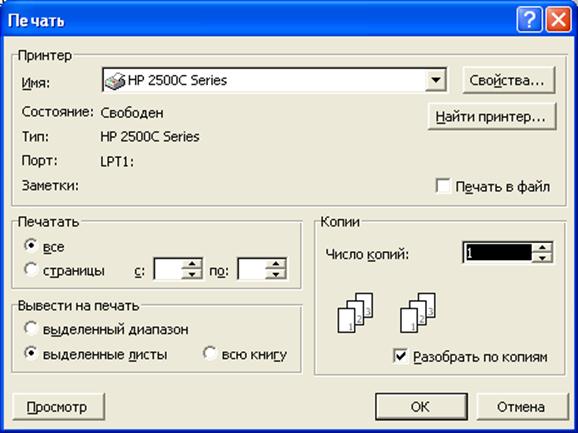
Можно вывести на печать весь справочник или выделенный диапазон справочника, для этого необходимо установить соответствующие флажки и выбрать число копий.
Справочник «Продукты» содержит следующую информацию: код продукта, наименовании, единица измерения, цена за единицу.
Вызов справочника осуществляется в главном меню «Справочники» - «Продукты».
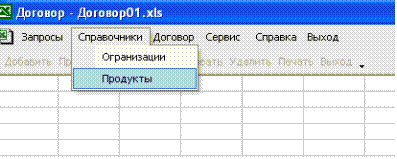
При выборе пункта подменю Продукты открывается справочник продуктов в следующем виде и становится активными кнопки на дополнительной панели:
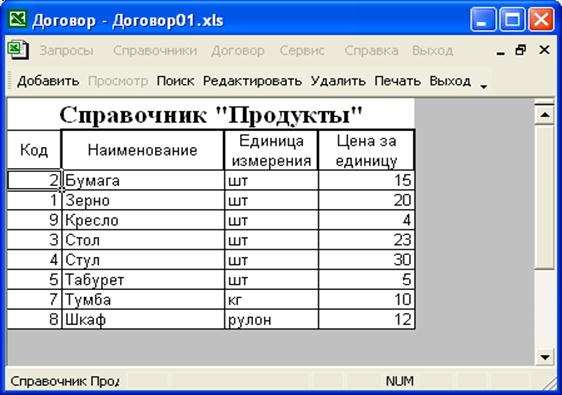
Для выхода из справочника Продукты необходимо в справочнике нажать кнопку Выход на дополнительной панели и возвратитесь в главное меню.
Просмотр
Информация выводится в удобной табличной форме, где каждой записи продукта отводится отдельная строка.
Добавление
Для добавления нового продукта в справочник нужно нажать кнопку Добавить на дополнительной панели и тем самым войти в режим добавления продуктов в справочник. Появится чистая строка, в которую необходимо внести все данные про продукт.
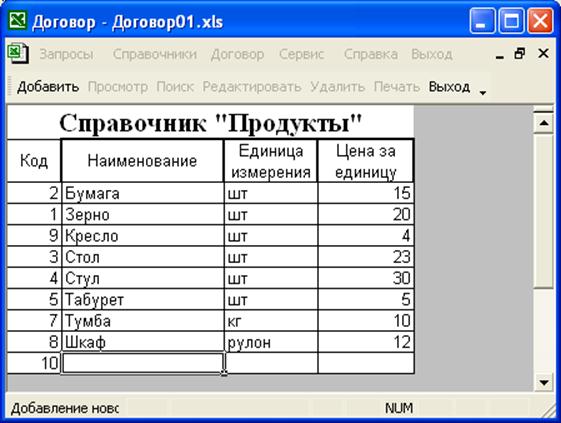
Все данные являются обязательными. Если не внести обязательные данные, продукт не будет записан в справочник. Но программа выдаст следующее предупредительное сообщение:

Чтобы внести данные про несколько продуктов необходимо несколько раз нажать на кнопку Добавить на дополнительной панели.
Для выхода из режима добавление необходимо нажать на кнопку Выход на дополнительной панели и вы возвратитесь в справочник.
Поиск
При большом количестве записей в справочнике очень полезной является функция Поиска, которая позволяет быстро найти информацию о нужном продукте.
Чтобы найти продукт в справочнике необходимо нажать на кнопку Поиск на дополнительной панели. Появляется следующая форма, в которую достаточно ввести данные только в одно поле:

После нажатия в форме кнопки Поиск осуществляется поиск по введенному критерию продукта в справочнике. Если продукт найден в справочнике, то установится курсор на строчке с найденным продуктом. Если не найден по введенному критерию продукт, то выведется следующее сообщение:

При нажатии в форме кнопки Отмена вы возвращаетесь в справочник.
Изменение
Для редактирования данных продукта необходимо установить курсор на строчку с продуктом, данные которого необходимо редактировать и нажать на кнопку Редактировать, тем самым войти в режим редактирования. Чтобы отредактировать данные нескольких продуктов, надо последовательно устанавливать курсор на строчки с продуктами, данные которых необходимо редактировать, и нажимать кнопку Редактировать.
Чтобы выйти из режима редактирования необходимо нажать на кнопку Выход.
Удаление
Для удаления данных про продукт из справочника необходимо установить курсор на строчку с продуктом, данные которого необходимо удалить и нажать кнопку Удалить на дополнительной панели. При этом программа выдаст следующее предупредительное сообщение:

При нажатие кнопки Да данные про продукт удаляются из справочника, при нажатии кнопки Нет возвращаетесь в справочник.
Печать
Что вывести на печать данные справочника необходимо нажать кнопку Печать на дополнительной панели. Появится следующая форма, в которой можно выбрать параметры печати:
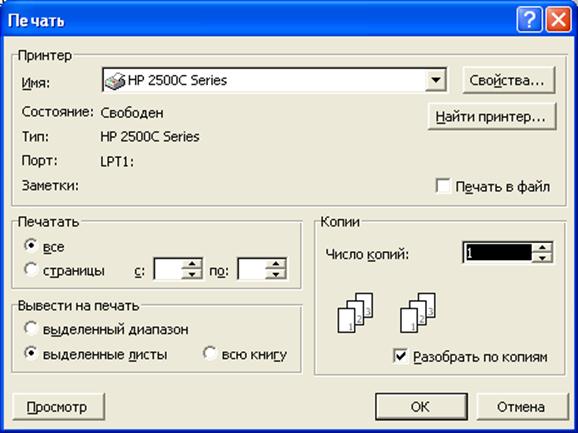
Можно вывести на печать весь справочник или выделенный диапазон справочника, для этого необходимо установить соответствующие флажки и выбрать число копий.
Выходным документом является Договор. Форма договора содержит следующую информацию: номер договора, наименование организации, адрес, расчетный счет, начальный срок договора, конечный срок договора, сумма по договору. Данные выводятся в табличной форме.
Вызов осуществляется в главном меню «Договор».
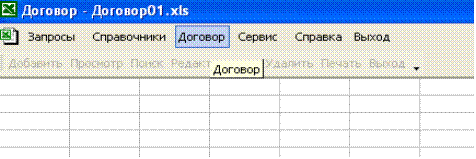
При выборе пункта меню Договор открывается список договоров в следующем виде и становится активными кнопки на дополнительной панели:
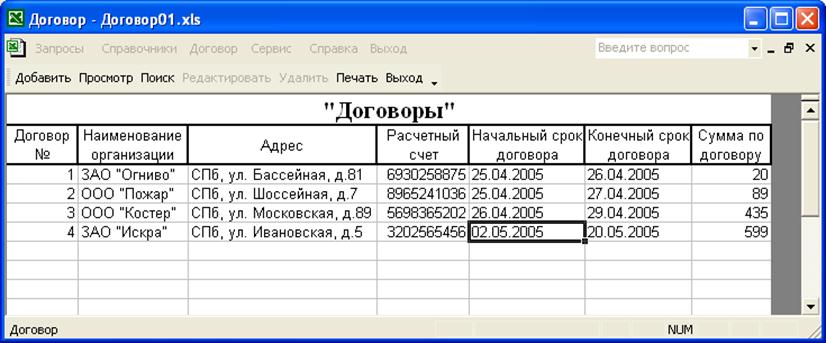
Чтобы выйти из списка Договор необходимо в справочнике нажать кнопку Выход на дополнительной панели и возвратитесь в главное меню.
Добавление
Для добавления нового договора нужно нажать кнопку Добавить на дополнительной панели, появится следующая форма:
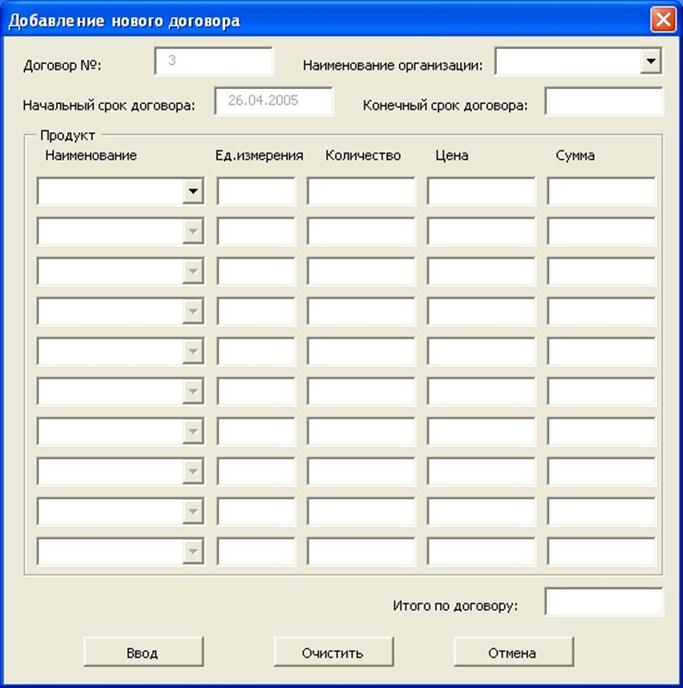
Для добавления нового договора необходимо ввести в форму наименование организации, начальный и конечный срок договора и данные хотя бы по одному продукту, нажать кнопку Добавить в форме. Если договор записан, то программа выведет следующее информационное сообщение:

При нажатии на кнопку ОК программа оставит активным форму для добавления следующего договора.
Уважаемый посетитель!
Чтобы распечатать файл, скачайте его (в формате Word).
Ссылка на скачивание - внизу страницы.